LG V400 G Pad 7.0: Эл. почта
Эл. почта: LG V400 G Pad 7.0
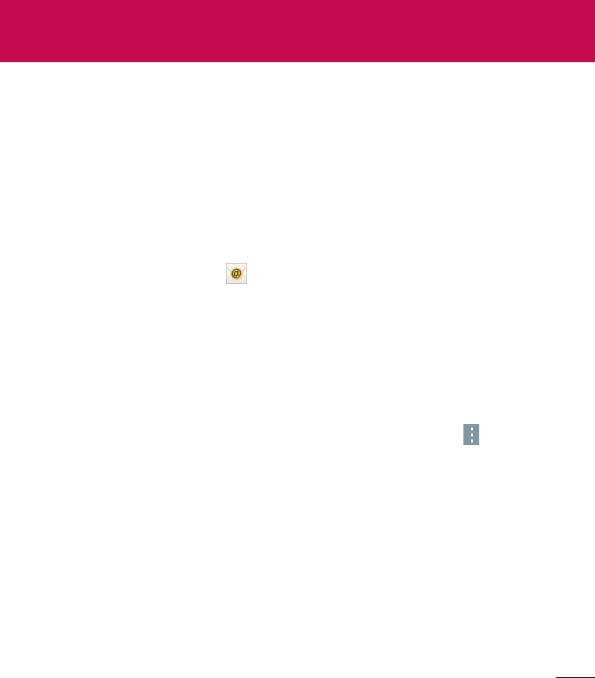
Эл. почта
ВыможетеиспользоватьприложениеЭл.почта,чтобыпросматривать
сообщениястакихсервисовкакYahoo!,MSNиAOL.ПриложениеЭлектронная
почтаподдерживаетследующиетипыучетныхзаписей:POP3,IMAPи
Exchange.
Настройкиаккаунтаможетпредоставитьпоставщикуслугилисистемный
администратор.
Управление аккаунтом электронной почты
КоснитесьзначкаЭл. почта наглавномэкране.Припервомзапуске
приложенияЭл.почтаоткроетсямастернастройки,которыйпоможет
настроитьаккаунтэлектроннойпочты.
ПослезавершенияначальнойустановкиприложениеЭл.почтаотобразит
содержимоепапкиВходящие.Приналичиинесколькихаккаунтовмежду
нимиможнопереключаться.
Чтобы добавить аккаунт электронной почты:
• ОткройтеприложениеЭл. почтаикоснитеськлавиши Меню >
Настройки>Добавить аккаунт.
Чтобы переключиться между аккаунтами:
Есливыдобавилиболееодногоаккаунта,выможетеудобнопереключаться
междуними.Излюбойпапкиэлектроннойпочтыкоснитесьтекущего
аккаунта(вверхнейчастиэкрана),затемкоснитесьаккаунта,которыйвам
нужен.
63
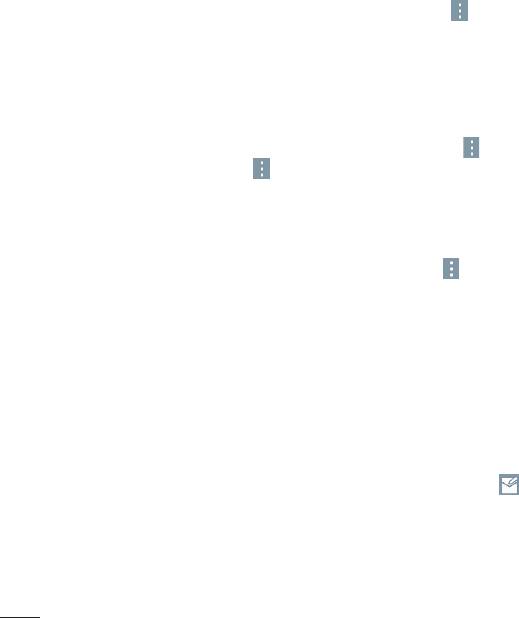
Чтобы изменить настройки аккаунта электронной почты:
ОткройтеприложениеЭл. почтаикоснитеськлавиши Меню >
Настройки>Общие настройкидляконфигурациинастроек,которые
применяютсяковсемаккаунтам.Коснитесьопределенногоаккаунтадля
конфигурациинастроек,которыебудутприменятьсятолькокодному
аккаунту.
Чтобы удалить аккаунт электронной почты:
• ОткройтеприложениеЭл. почтаикоснитеськлавиши Меню >
Настройки>клавиша Меню >Удалить аккаунт>коснитесьаккаунта,
которыйнеобходимоудалить>Удалить>Да.
Работа с папками аккаунтов
ОткройтеприложениеЭл. почта,коснитеськлавиши Меню ивыберите
Папки.
Длякаждогоаккаунтапредусмотреныследующиепапки:Входящие,
Исходящие,ОтправленоиЧерновики.Взависимостиотфункций,
поддерживаемыхпоставщикомуслуг,наэкранемогутприсутствоватьдругие
папки.
Создание и отправка сообщения электронной
почты
1 НезакрываяприложенияЭл. почта,коснитесьНовое сообщение .
2 Введитеадресполучателясообщения.Померевводатекстабудут
предлагатьсяадресаизспискаконтактов.Привводенесколькихадресов
ихследуетразделятьточкамисзапятой.
64
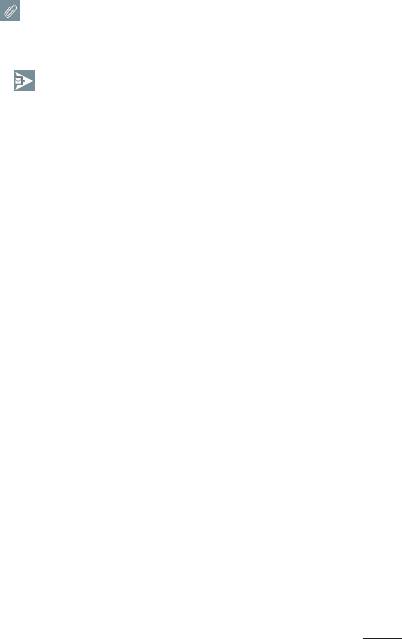
3 КоснитесьВложить ,чтобывложитьматериалвсообщениепри
необходимости.
4 Введитетемуитекстсообщения.
5 КоснитесьОтправить ,чтобыотправитьсообщение.
Еслиподключениексетиотсутствует,например,приработеврежиме
"Всамолете",отправляемыесообщениябудутхранитьсявпапке
Исходящиедовосстановлениясоединения.Приналичиивданнойпапке
неотправленныхсообщений,папкаИсходящиебудетотображенана
экранеАккаунты.
Получение электронных писем
Получениеновогосообщенияэл.почтысопровождаетсязвуковымсигналом
иливибрацией(взависимостиотнастроекзвукаивибрации),значок
уведомленияотображаетсявстрокесостояния.
65
Оглавление
- Руководство пользователя Посібник користувача Қысқаша анықтамалық нұсқаулық User Guide
- Содержание
- Сведения о данном руководстве пользователя
- Рекомендации по безопасной и эффективной эксплуатации
- Рекомендации по безопасной и эффективной эксплуатации
- Важное примечание
- Знакомство с устройством
- Главный экран
- Настройка аккаунта Google
- Настройка аккаунта Google Подключение к сетям и устройствам
- Контакты
- Эл. почта
- Развлечения
- Развлечения
- Инструменты
- Интернет
- Настройки
- LG Backup
- LG Backup
- Обновление ПО планшетного ПК
- Аксессуары
- Устранение неисправностей


